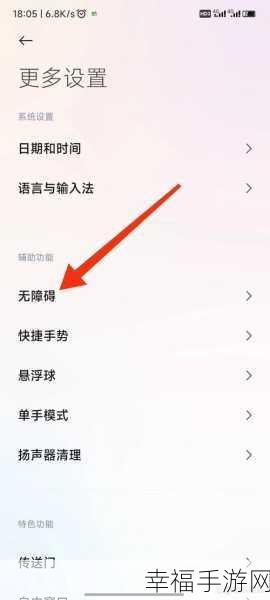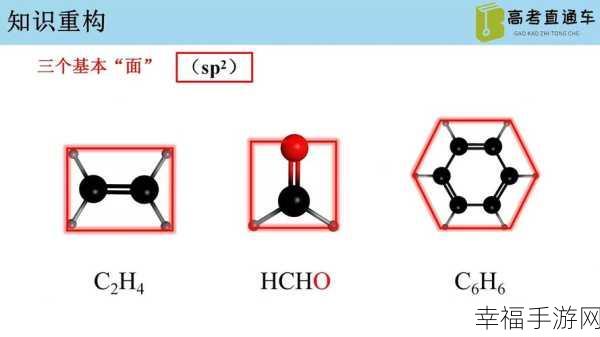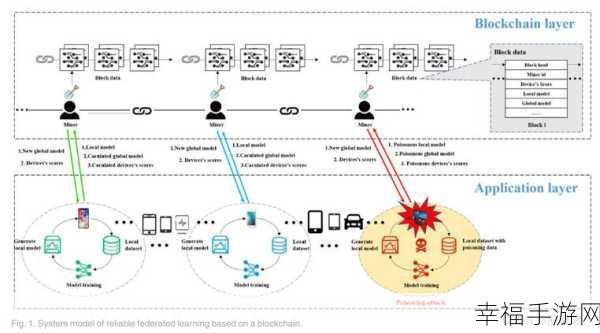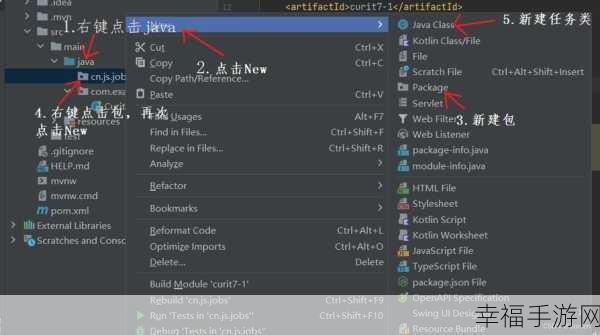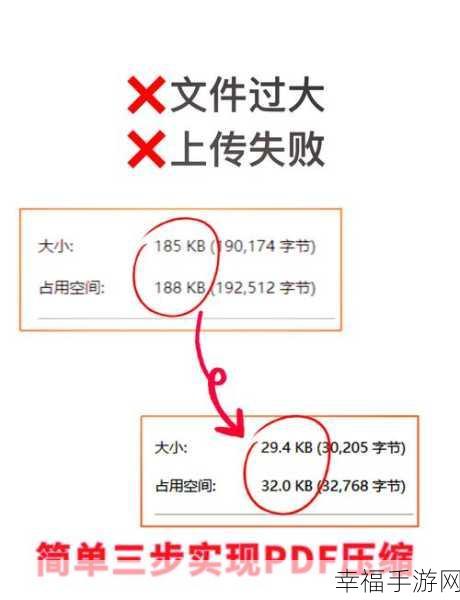在当今数字化的时代,我们经常需要在电脑中处理和查看各种图片,而对于使用 Win10 系统的用户来说,如何能够顺利地显示图片预览,成为了一个备受关注的问题,就让我为您详细揭晓其中的奥秘。
Win10 系统在图片预览方面有着独特的设置和操作方式,要实现图片预览,关键在于对系统相关功能的正确配置。

第一步,打开“文件资源管理器”选项,点击任务栏中的文件夹图标,或者通过快捷键 Windows + E 快速打开,在打开的窗口中,点击顶部菜单栏的“查看”选项。
第二步,找到“选项”并点击,在弹出的“文件夹选项”窗口中,切换到“查看”标签页。

第三步,在“高级设置”中,找到“始终显示图标,从不显示缩略图”这一选项,确保此选项没有被勾选,如果已勾选,请取消勾选。
第四步,点击“应用”和“确定”按钮,保存设置。
完成以上步骤后,您再次在 Win10 系统中查看图片时,就能够轻松实现图片预览了。
需要注意的是,不同版本的 Win10 系统在操作细节上可能会略有差异,但总体的设置思路是一致的,如果您在操作过程中遇到问题,可以通过微软官方的帮助文档或者在相关技术论坛中寻求解决方案。
为个人原创总结,无参考来源,希望这份攻略能够帮助您在 Win10 系统中顺利显示图片预览,让您的图片浏览体验更加便捷和高效。